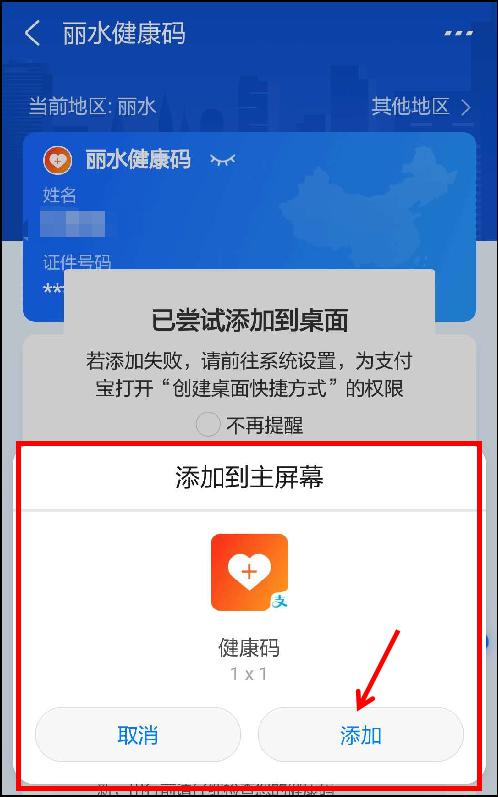安卓系统屏幕时间设置,轻松调整亮屏与休眠时长
时间:2025-02-06 来源:网络 人气:
手机屏幕时间设置,这个话题是不是让你有点头疼呢?别急,今天我就来给你详细讲解让你轻松掌握安卓系统屏幕时间的设置方法,让你的手机更加智能、省电!
一、屏幕时间,你了解多少?
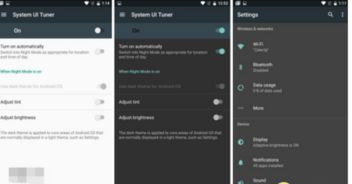
屏幕时间,简单来说,就是手机屏幕自动关闭的时间。设置合适的屏幕时间,不仅能保护你的眼睛,还能节省电量,让你的手机更加耐用。那么,如何设置呢?
二、设置步骤,一网打尽
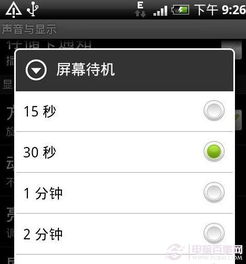
1. 打开设置:首先,找到手机屏幕上的设置图标,点击进入。
2. 找到显示:在设置菜单中,向下滑动,找到“显示”或“显示与亮度”选项,点击进入。
3. 进入休眠设置:在显示设置页面中,找到“休眠”或“自动休眠”选项,点击进入。
4. 选择休眠时间:在这里,你可以看到不同的休眠时间选项,比如30秒、1分钟、2分钟等。根据自己的需求,选择一个合适的时间。
5. 设置完成:设置完成后,返回上一级菜单,屏幕时间的设置就完成了。
三、个性化设置,让你的手机更智能
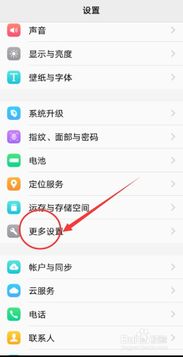
1. 护眼模式:在显示设置中,还有一个“护眼模式”选项。开启护眼模式后,屏幕会降低蓝光,保护你的眼睛。
2. 定时开启和关闭护眼模式:如果你希望定时开启和关闭护眼模式,可以开启“定时开启”选项,并设置开始时间和结束时间。
3. 屏幕使用时间管理:在设置中,还有一个“屏幕使用时间”选项。在这里,你可以查看自己每天使用手机的时间,并设置每日使用时间限制,帮助自己养成良好的使用习惯。
四、不同品牌,设置有差异
1. 华为手机:在华为手机的设置中,找到“显示与亮度”选项,然后点击“休眠”,就可以设置屏幕自动休眠的时间了。
2. 小米手机:在小米手机的设置中,找到“显示”选项,然后点击“自动休眠”,就可以设置屏幕自动休眠的时间了。
3. OPPO手机:在OPPO手机的设置中,找到“显示与亮度”选项,然后点击“自动锁屏”,就可以设置屏幕自动锁屏的时间了。
五、注意事项,让你更省心
1. 合理设置:屏幕时间的设置要合理,过长会导致手机在不使用的情况下频繁亮屏,消耗更多电量;过短则可能给用户带来不便。
2. 结合其他设置:除了设置屏幕时间,还可以通过关闭不必要的后台应用程序、减少屏幕亮度、关闭振动等方式来延长手机的待机时间。
3. 查阅说明书:不同的手机品牌和系统版本可能会有略微差异,建议在设置前查阅手机的说明书或搜索相关教程。
通过以上讲解,相信你已经掌握了安卓系统屏幕时间的设置方法。快来试试吧,让你的手机更加智能、省电,享受更好的使用体验!
相关推荐
教程资讯
教程资讯排行